Et oui je sais tout ^^ :
Mettre une musique dans une map Il te faut d'abord un utilitaire capable de changer ton fichier .mp3 en .ogg = > je te conseille Cdex 1.5 (1.5 Mo environ)
Pour encoder ta musique suis les instructions
1. Ouvre Cdex 1.5 puis vas dans Option, puis dans le menu déroulant tu clique sur configuration. La, une fenêtre s'affiche, tu choisis l'onglet Encodeur et tu choisis l'encodeur .ogg (voir screenshot ci-dessous). Enfin, tu cliques sur Ok.

2.Tu vas ensuite dans Conversion et tu cliques sur MPEG -> MPEG (voir screenshot ci-dessous)
3. Arrivé là, une fenêtre s'ouvre, tu cliques sur les 3 petits point en haut a droite de la nouvelle fenêtre pour choisir ton dossier qui contient tes chansons au format .mp3 .Tu cliques sur Ok pour selectionner le dossier voulu (voir screenshot ci-dessous). . Toutes tes chansons au format .mp3 s'affichent. Tu selectionnes celle(s) que tu veux encoder en .ogg et tu cliques sur convertir.

4. Voila, la conversion est finie, tu trouveras tes chansons au format .ogg dans Mes documents/My Music/MP3
5. Maintenant il te faut convertir ton fichier .ogg en .mux. Pour cela tu vas t'aider de ton launcher. Tu cliques sur Aide. Une fenêtre apparait (voir screenshot ci-dessous)

6. Clique ensuite sur Données perso puis sur Convertir musique. La, tu choisis la musique que tu veux convertir en .mux (voir screenshot ci-dessous).

Voila tu as finis ! Ta chanson en fichier .mux se trouve dans Program files/Trackmania Original/Gamedata/skins/ChallengesMusic
Si elle n'y ai pas, fais le manuellement .
Voila voila, j'espère que mon tuto est compréhensible

.
Merci qui hein hein ?? ^^' !





